Note de frais sur l’affaire
Introduction
Lors de la saisie d’une note de frais, il est possible de renseigner une affaire sur chaque ligne de note de frais. Il est également possible de marquer un frais comme “à facturer”, pour déclencher sa refacturation au client lors de la facturation à l’affaire.
Consultez les notes de frais dans l’onglet Notes de frais sur la fiche du Projet.
Voir les lignes de note de frais : cliquez sur ce bouton afin de pouvoir visualiser les lignes de note de frais.
Comment créer une note de frais ?
Accès : myRH → Note de frais → +
Frais généraux : dans l’onglet Frais généraux, sélectionnez un projet. Sélectionnez également un type de frais et par la suite indiquez la date de départ. Ensuite, renseignez le montant TTC et le montant. Par exemple :
Projet : formation
Type de frais : billet d’avion
Date de départ : 05/02/2024
Montant TTC : 1000 €
Montant : 20
Envoyer note de frais : cliquez sur le bouton Envoyer note de frais.
Valider : lorsque la note de frais est envoyée, la RH va pouvoir la valider.
Une fois que vous avez validé la note de frais, retournez sur la fiche du Projet. Vous allez constater que la table Note de frais en attente est vide. La note de frais qui a été validé va se retrouver dans la table Notes de frais validées. Les détails de la note de frais vont se trouver dans la table Lignes de NdeF.
A facturer : cochez cette case pour déclencher sa refacturation au client lors de la facturation à l’affaire.
Facturé : sur la table “Lignes de NdeF” vous allez pouvoir choisir si la note a été facturée ou non en cliquant sur la coche.
Reporting projet
L’intégralité des champs présents dans cet onglet sont recalculés au clic du bouton “Calculer les totaux du projet” dans le menu “Outils” de la barre d’outils. Un batch d’affaires permet également de lancer ce traitement en masse.
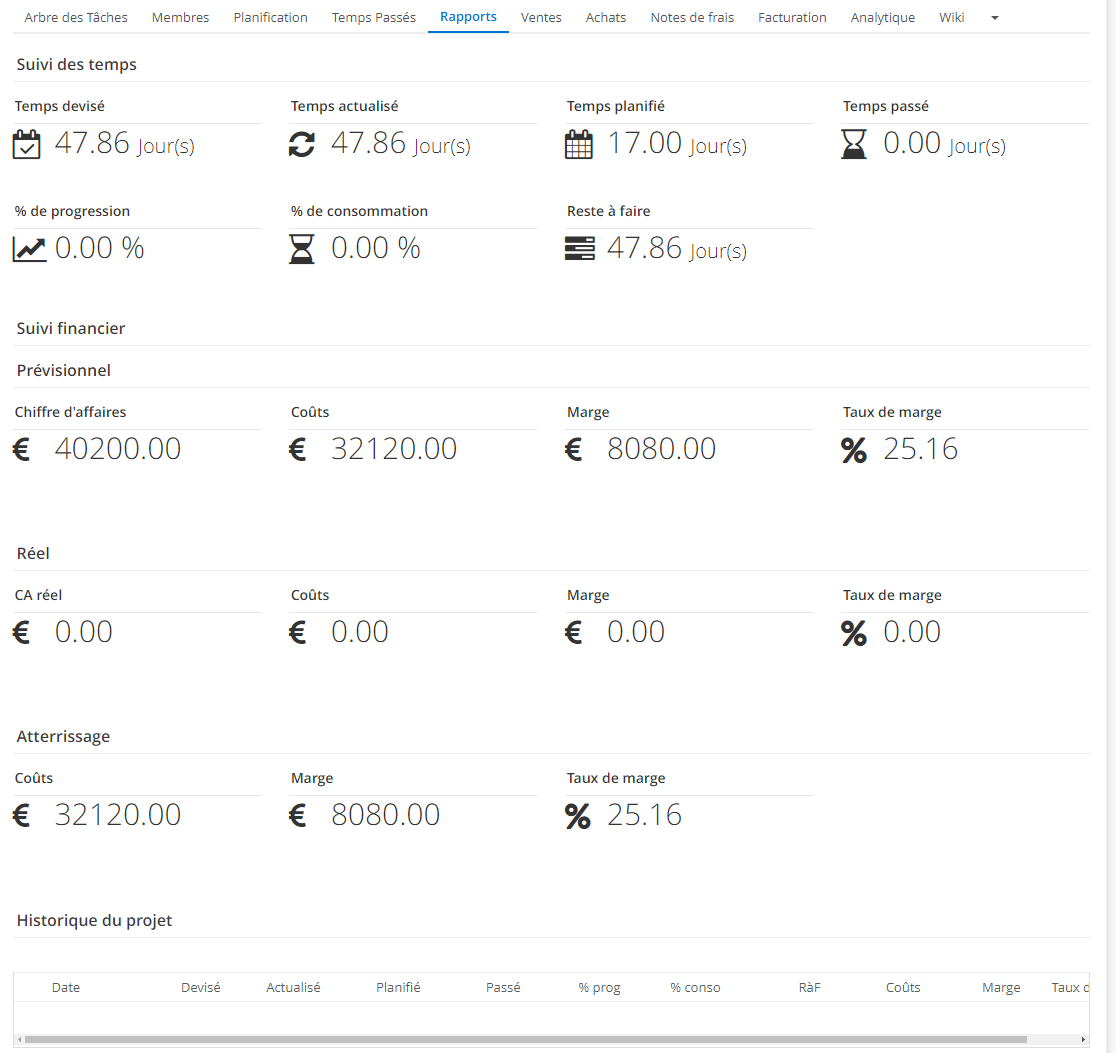
Suivi des temps
Une nouvelle fonctionnalité a été ajoutée depuis la v7.1. au niveau du reporting projet : le suivi des temps.
Au niveau des tâches et du projet, il existe désormais un reporting sur les temps liés au projet.
Vous pouvez y suivre le temps vendu, le temps actualisé effectif prévu, le temps planifié et le temps passé. Le suivi peut se faire en heures et en jours au sein d’un même projet.
La planification a été améliorée pour refléter les changements relatifs aux unités.
Le suivi des temps se fait au niveau de la tâche et est agrégée sur le projet dans l’onglet “Rapports”.
L’unité (jour/heure) est définie dans l’onglet Configuration de l’affaire, ainsi que le taux de conversion entre jours et heures désirés.
Suivi financier
Une nouvelle fonctionnalité a été ajoutée depuis la v7.1 au niveau du reporting : le suivi financier.
Un reporting financier a été ajouté sur les tâches et sur le projet, permettant de suivre les données financières à trois niveaux : Prévisionnel / Réel / Atterrissage.
Comme le suivi des temps, le suivi financier est une agrégation des données des tâches projet.
Suivi de la facturation
Vous pouvez également suivre la facturation : toutes les factures ventilées liées au projet sont prises en compte dans ces calculs.
Historisation du reporting
Une nouvelle fonctionnalité est disponible depuis la version 7.1 au niveau du reporting : historisation.
Un batch “Sauvegarder les données vers l'historique projet” est disponible pour historiser les valeurs du reporting projet. Des indicateurs visuels sont présents pour comparer les valeurs actuelles aux valeurs de la dernière historisation.
Un batch d’affaires “Sauvegarder les données vers l'historique projet” est disponible : il permet d’historiser la valeur des indicateurs et d’afficher via un pictogramme l’évolution de la valeur entre la dernière historisation et la dernière actualisation de la donnée.
Calculer les totaux
Une nouvelle fonctionnalité a été ajoutée depuis la v7.1 au niveau du reporting Reporting projet : Batch de calcul
Les suivis financier et temporel sont mis à jour via le bouton "Calculer les totaux" dans le menu “Outils” du projet, ou bien via un batch de gestion à l’affaire.